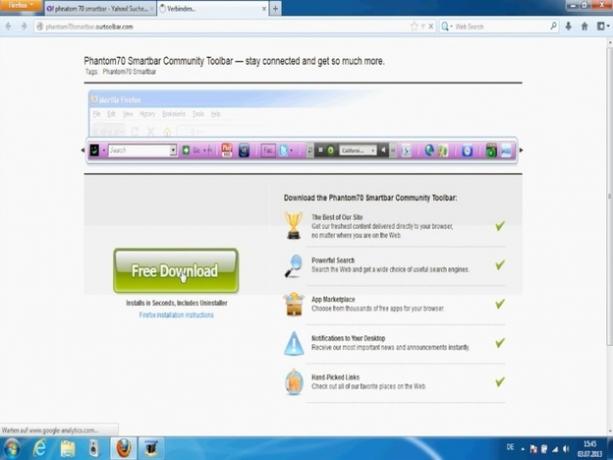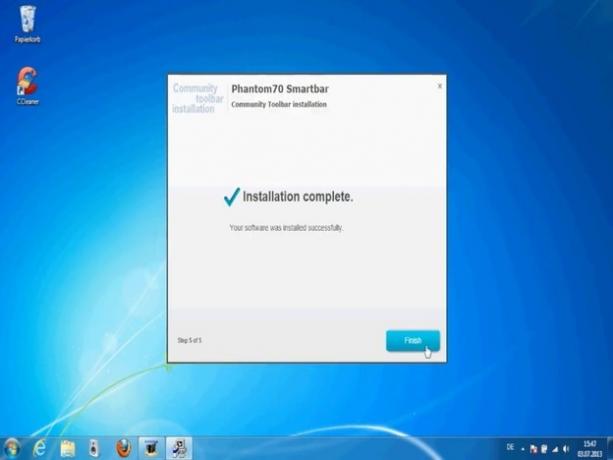VIDEO: Smartbar הפסיק לפעול
בעזרת ה- Smartbar, Firefox מציע גלישה קלה יותר מרשתת. עם זאת, רק עד שתוצג ההודעה "Smartbar הפסיק לפעול". תוכל לתקן אותו, או אם אינך זקוק לסרגל החכם, הסר אותו.
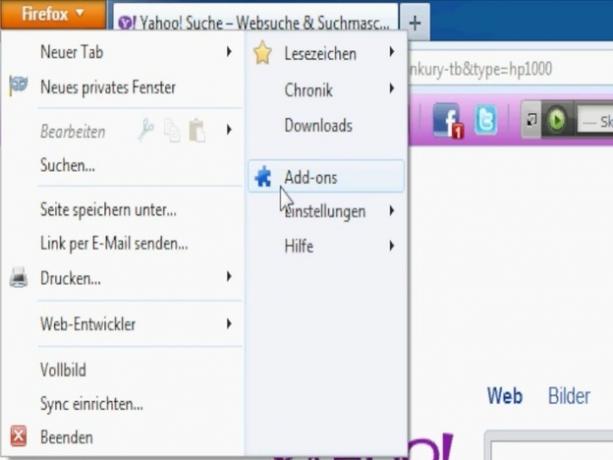
הסר את התקנת סרגל הגלישה אם הוא כבר לא עובד
- למרות שה- Smartbar מאוחסן כתוסף ב- Firefox, עליך להסיר אותו גם באמצעות "תוכניות ותכונות" ב" לוח הבקרה ".
- במיוחד כשזה כבר לא עובד, הבר החכם מהווה יותר מכשול. אם אינך זקוק לכך, בחר בסרגל החכם מרשימת התוכניות ולחץ על כפתור "הסר התקנה".
- לאחר מכן פתח את Firefox ובחר "הרחבות" בתפריט "כלים". כאן תמצא את הבר החכם המותקן. לחץ על זה.
- כפתור "הסר" מופיע בתחתית הסרגל, בעזרתו תוכל למחוק את הכלי מהדפדפן.
- לאחר מכן הפעל מחדש את פיירפוקס. הבר החכם כבר לא נטען והמסר שהוא כבר לא עובד נעלם.
Firefox פותח כרטיסיות ישנות - מה לעשות?
שוב ושוב דפדפנים המנחים אותך בעולם הגדול של האינטרנט ...
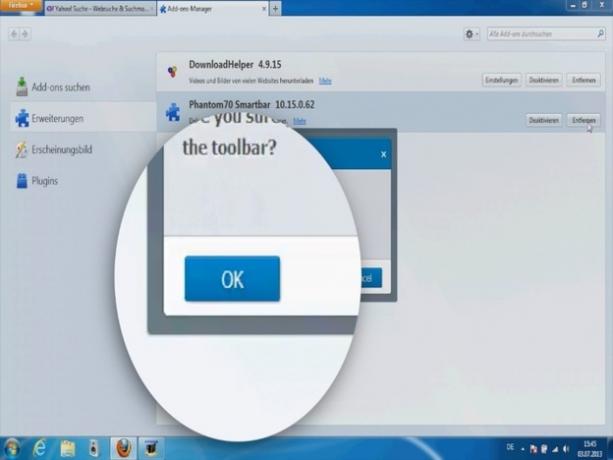
תיקון ה- smartbar
- אם ברצונך להשתמש ב- Smartbar ב- Firefox, עם זאת, כאשר הדפדפן נטען, שים לב שזה כבר לא עובד, אתה יכול לעשות זאת ב"תוספות "של הדפדפן לְתַקֵן.
- לשם כך, בחר את הקישור "עוד" שמאחורי הבר החכם. אם יש שגיאה בסרגל החכם, יש לך את האפשרות "תיקון", שתבחר.
- השגיאה מחפשת ומתוקנת כעת באופן אוטומטי. אם לא ניתן למצוא את הסיבה לתקלה של ה- smartbar, התקנה חדשה מומלצת. לשם כך, עליך להסיר תחילה את הכלי כמתואר לעיל.